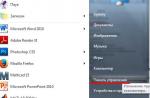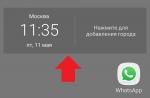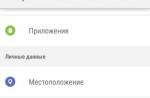Dans cet article, vous apprendrez:
- Comment trouver le mot de passe sous les astérisques dans le navigateur Opera
- Comment ouvrir le mot de passe sous les astérisques dans le navigateur Mozilla Firefox
- Comment afficher le mot de passe sous les astérisques dans le navigateur Google Crhome
- Afficher le mot de passe sous les astérisques dans le navigateur Comodo Dragon
Ouvrir les mots de passe sous des astérisques
Presque tous les navigateurs masquent visuellement les mots de passe saisis par l'utilisateur dans les champs de formulaire sous des astérisques pour la sécurité de l'utilisateur. Cela augmente la sécurité des données d'authentification, de sorte qu'une personne debout ou assise à côté d'eux ne verra pas et ne pourra plus utiliser le mot de passe espion.
Vous pouvez voir le mot de passe sous les astérisques à l'aide de programmes spéciaux. Mais il est beaucoup plus facile d'ouvrir le mot de passe à l'aide de la fonction de visualisation des sources du navigateur. Vous n'avez besoin d'aucune connaissance particulière pour cela. Suivez simplement les instructions.
Mot de passe sous les astérisques dans le navigateur Opera
Ouvrez le navigateur Opera et accédez au service en ligne, à la messagerie ou à d'autres sites dont le mot de passe doit être affiché. Dans ce cas, j'ai besoin de connaître le mot de passe du courrier Gmail.
La première chose que vous verrez est une fenêtre pour saisir votre nom d'utilisateur et votre mot de passe. Le login est toujours affiché et le mot de passe est volontairement caché sous les astérisques.
Navigateur OperaPour afficher le mot de passe, faites un clic droit sur le champ du mot de passe quelque part et au bas du menu déroulant, sélectionnez Inspecter l'élément Navigateur Opera
Après cela, une petite fenêtre apparaîtra en bas de l'écran - Panneau de développement. Dans cette fenêtre, entre autres, le code mettra en évidence la ligne dans laquelle vous devez changer le type d'affichage Type, plus précisément ce qui est entre guillemets entre le mot Mot de passe et le mot Texte.
Navigateur OperaAprès avoir modifié la valeur, cliquez n'importe où dans la fenêtre du navigateur et un mot de passe masqué apparaîtra sous les astérisques en haut de l'écran dans le champ du mot de passe. Dans mon cas, le mot de passe était "spysoftnet123".
 Mot de passe sous les astérisques dans le navigateur Opera
Mot de passe sous les astérisques dans le navigateur Opera Mot de passe sous les astérisques dans le navigateur Mozilla Firefox
Dans le navigateur Mozilla Firefox, tout est pareil, seul l'élément de menu sera appelé Explorer l'élément... Comme le montre la capture d'écran:
Mot de passe sous les astérisques dans le navigateur Google Chrome
Dans le navigateur Google Chrome même. Pour connaître le mot de passe sous les astérisques, vous devez cliquer sur le menu Inspecter l'élément.
Mot de passe sous les astérisques dans le navigateur Comodo Dragon
Vous pouvez afficher le mot de passe sous les astérisques dans le navigateur Comodo Dragon de la même manière que dans le navigateur Google Chrome.
Mot de passe sous les astérisques dans le navigateur de Comodo DragonEh bien c'est ça. Cette méthode fonctionne maintenant et fonctionnera à l'avenir. Si quelque chose n'est pas clair, demandez dans les commentaires.
Abonnez-vous à notre public sur VKontakte pour ne pas rater d'autres articles. Dans le prochain article, je vais vous dire comment trouver le mot de passe caché sous les astérisques dans divers programmes populaires.
 Bonjour à tous Aujourd'hui, je vais vous dire comment afficher le mot de passe sous les points. Certains utilisateurs recherchent ces informations sur Internet, recherchent des programmes, mais en fait, vous n'avez pas besoin de chercher quoi que ce soit les gars.
Bonjour à tous Aujourd'hui, je vais vous dire comment afficher le mot de passe sous les points. Certains utilisateurs recherchent ces informations sur Internet, recherchent des programmes, mais en fait, vous n'avez pas besoin de chercher quoi que ce soit les gars.
Mais pourquoi le mot de passe est-il caché sous les points, quel est le problème? Moi aussi, à un moment donné, je ne pouvais pas du tout comprendre pourquoi c'était nécessaire, parce que cela ne cause que des inconvénients, parce que c'est invisible, mais ensuite j'ai tout compris. Le fait est que le mot de passe est un INFA super secret, vous savez? Et donc, si vous entrez un mot de passe, et qu'il y a quelqu'un à proximité, alors que quelqu'un peut voir votre mot de passe! C'est pourquoi il est caché
Mais peu de gens savent que pour trouver le mot de passe sous les points, il existe une fonction pour cela dans n'importe quel navigateur. Alors, voici un champ pour vous qui a un mot de passe sous les points, voir:

C'est Google Chrome ouvert, que faut-il faire maintenant? Vous devez faire un clic droit sur ce champ avec ces points et sélectionner Afficher le code ici:

Ensuite, vous aurez une fenêtre ouverte où il y aura beaucoup de toutes sortes de codes. J'ai oublié de dire que pour plus de commodité, vous devez faire tout cela lorsque le navigateur est ouvert en plein écran. C'est plus facile comme ça. Eh bien, vous verrez une fenêtre avec le code, un morceau de code y sera mis en évidence, voici comment je l'ai mis en évidence:

Maintenant, la chose la plus importante. Ce code est l'intérieur du site, pour ainsi dire. Ce qui est mis en évidence, cela commence généralement à l'entrée, et c'est une balise, eh bien, cela n'a pas vraiment d'importance. L'essentiel ici est cette partie, voir:

Si vous déchiffrez cela, eh bien, pas ce que j'ai mis en évidence avec un cadre, mais en général ce qui est surligné en bleu, alors c'est ce que cela s'avère. Il s'agit de la balise d'entrée, la balise d'entrée de texte. Cette balise a des paramètres, ils y sont listés, il y a un paramètre de type, il y a un paramètre de classe, et d'autres. Ici, dans le paramètre type, la valeur password est définie, c'est précisément pour que le mot de passe soit des points. Il vous suffit de modifier cette valeur. Il suffira de changer littéralement le mot mot de passe, en n'importe quoi, tant que ce n'est pas mot de passe, eh bien, par exemple, j'ajoute juste un. Mais comment changer? Appuyez deux fois sur mot de passe, puis le mot mot de passe sera mis en surbrillance comme ceci:


Et puis entrez simplement l'unité là-bas, cela ressemble à ceci:


Si vous avez tout fait correctement, les modifications prennent automatiquement effet, pour ainsi dire, et immédiatement lorsque vous avez un mot de passe sous les points, alors maintenant vous n'aurez plus de points, le mot de passe sera affiché:

Le panneau avec le code lui-même peut déjà être fermé:

Eh bien les gars, est-ce que tout est clair? J'espère que tout est clair et comme vous pouvez le voir, trouver le mot de passe sous les points est facile et vous n'avez pas besoin de télécharger de programmes
Pour les autres navigateurs, tout est pareil. Dans le navigateur Yandex, faites également un clic droit sur le champ et il y a un élément Explorer élément:


Dans Mozilla, vous devez cliquer sur l'élément Explorer:


Dans le navigateur Internet Explorer vous pouvez avoir un bouton comme celui-ci à côté du mot de passe:

Si vous le maintenez enfoncé, le mot de passe sera affiché. Mais il ne sera visible que si ce bouton est enfoncé. Mais juste au cas où, je dirai aussi qu'ici, eh bien, pour voir le mot de passe sans ce bouton, vous devez faire un clic droit sur le champ du mot de passe, sélectionnez l'élément Vérifier l'élément ici:

Et puis, tout comme dans Mozilla, un code apparaîtra ci-dessous, où vous savez déjà quoi faire:

Eh bien, c'est tous les gars, comme vous pouvez le voir, il n'y a rien de compliqué ici. Mais, pour être honnête, j'avais l'habitude de, eh bien, quand je ne savais pas comment regarder le mot de passe sous les points, je ne pouvais même pas penser que tout était si simple. J'espère que tout était clair pour vous ici, mais si j'ai écrit quelque chose de mal, je suis désolé. Je te souhaite bonne chance dans la vie pour que tout soit bon
15.12.2016- les principaux moyens de protection des informations. Les mots de passe sont utilisés presque partout: pour allumer l'ordinateur, pour accéder aux fichiers, pour consulter les e-mails ou pour entrer votre compte personnel sur des sites Web. L'utilisateur d'ordinateur typique doit se souvenir d'au moins une douzaine de mots de passe différents. Par conséquent, il n'est pas surprenant que ces mots de passe soient parfois oubliés.
En apparence, un mot de passe oublié est un désastre. Vous ne pourrez plus accéder à ce qui est protégé par ce mot de passe. Cependant, parfois, tout n'est pas si effrayant. Par exemple, si votre mot de passe est enregistré sur votre ordinateur et est affiché sous forme de points ou d'astérisques, les chances que vous puissiez le récupérer sont assez élevées.
Comme vous l'avez peut-être deviné, cet article explique comment afficher le mot de passe sous les astérisques. Nous examinerons trois façons à la fois qui vous permettront de le faire facilement sans trop d'effort.
Le mot de passe sous les astérisques dans le navigateur est une extraction facile. Il est très facile de l'apprendre; vous n'avez même pas besoin de logiciel supplémentaire pour cela.
Si vous utilisez le navigateur Google Chrome, faites un clic droit sur le champ de texte avec un mot de passe sous les astérisques et sélectionnez "Afficher le code article".
Après cela, vous verrez une fenêtre avec le code HTML de cette page. La ligne avec le formulaire de saisie du mot de passe sera mise en évidence.

Ensuite, vous devez changer le type de ce champ de "type \u003d" password "" à "type \u003d" text "". Pour ce faire, cliquez avec le bouton droit de la souris sur la ligne en surbrillance (la ligne avec le champ de mot de passe) et sélectionnez l'élément "Modifier en HTML" dans le menu qui apparaît.

Après cela, vous pourrez modifier cette ligne.

Afin de changer le type du champ de texte, remplacez type \u003d "password" par type \u003d "text". Il n'est pas nécessaire de modifier les autres paramètres de cette période. Après avoir modifié la ligne, appuyez sur la touche F2 pour désactiver le mode d'édition de code HTML.

Après ces manipulations, le mot de passe sur la page deviendra visible.
De même, vous pouvez voir le mot de passe sous les astérisques dans le navigateur Mozilla Firefox... Pour ce faire, ouvrez la page avec le mot de passe enregistré, faites un clic droit sur le champ avec des astérisques et sélectionnez "Explorer l'élément".

Après cela, le code HTML de la page s'ouvrira devant vous, dans lequel la ligne de saisie du mot de passe sera mise en évidence.

Comme précédemment, vous devez changer le type du champ de texte de type \u003d "password" à type \u003d "text". Pour ce faire, double-cliquez sur le paramètre type \u003d "password".

Ensuite, vous pouvez modifier ce paramètre. Après avoir changé le type du champ de texte, le mot de passe sous les astérisques deviendra visible.
Dans Internet Explorer, tout se fait exactement de la même manière.... Ouvrez la page avec le mot de passe sous les astérisques, cliquez sur le champ du mot de passe avec le bouton droit de la souris et sélectionnez l'élément "Vérifier l'élément".

Après cela, le code HTML de la page s'ouvrira devant vous.
Double-cliquez sur le paramètre que vous souhaitez modifier.
Dans le champ de texte qui apparaît, remplacez «mot de passe» par «texte» et le mot de passe des pages devient visible.
Comment afficher le mot de passe sous les astérisques dans les paramètres du navigateur
De plus, il existe un autre moyen de trouver les mots de passe sous les astérisques dans votre navigateur. Pour ce faire, accédez simplement aux paramètres du programme et affichez les mots de passe enregistrés.
Dans le navigateur Google Chrome, cela se fait comme suit... Ouvrez le menu principal et allez dans "Paramètres".
Dans Paramètres, faites défiler la page et cliquez sur le lien «Afficher les paramètres avancés». Et puis cliquez sur le lien "Gérer les mots de passe enregistrés", qui se trouve dans la section "Mots de passe et formulaires".


Pour voir le mot de passe, sélectionnez simplement le site souhaité dans la liste et cliquez sur le bouton «Afficher».
Mozilla Firefox a également cette fonctionnalité. Pour voir que vous devez ouvrir "Paramètres", allez dans l'onglet "Protection" et cliquez sur le bouton "Mots de passe enregistrés".

Après cela, une fenêtre s'ouvrira devant vous, dans laquelle vous devrez cliquer sur le bouton "Afficher les mots de passe".

Après cela, vous pouvez afficher tous les mots de passe sous les astérisques dans le navigateur Mozilla Firefox.
Affichage des mots de passe dans d'autres programmes
Le navigateur est loin d'être le seul programme qui enregistre les mots de passe. Si vous devez afficher le mot de passe enregistré dans votre client FTP ou dans un autre programme, vous devez recourir à des programmes tiers.
Pour voir le mot de passe sous les astérisques dans d'autres programmes, vous pouvez utiliser le programme pwdcrack. Ce programme est entièrement gratuit et peut être téléchargé à partir du site Web.

Pour utiliser ce programme, vous devez cliquer sur le bouton "Activer" et déplacer le curseur sur le champ du mot de passe. Après cela, le programme pwdcrack affichera le mot de passe dont vous avez besoin.
Il est nécessaire de protéger vos propres informations lorsque vous travaillez sur le réseau. Vous devez utiliser un mot de passe à la fois pour restreindre l'accès à l'ordinateur et email, comptes personnels de comptes de réseaux sociaux, sites de travail et de loisirs. En pratique, il n'est pas toujours possible et sûr d'utiliser un type de caractères tapés. Dans certains cas, le site génère indépendamment un mot de code. Par conséquent, il devient nécessaire de sauvegarder un jeu de caractères afin de fournir un accès rapide pour les travaux futurs.
Comment voir le mot de passe au lieu des astérisquesLorsque vous avez besoin de trouver le code caché
Un utilisateur expérimenté duplique toujours les informations secrètes pour entrer dans le bureau sur la page d'un document texte séparé.
Il peut y avoir plusieurs situations où vous souhaitez afficher le chiffrement stocké:
- la nécessité d'utiliser un navigateur de différents développeurs;
- utilisation possible d'un autre appareil électronique pour entrer dans le bureau;
- la nécessité de confirmer leurs actions, par exemple, lors de la modification des informations d'identification stockées;
- la nécessité de débloquer l'accès à l'appareil s'il est impossible de récupérer le mot de passe.
Mot de passe enregistré sous les astérisques
tu peux voir différentes façons... Le jeu de caractères cachés dans le navigateur est facilement accessible pour la visualisation, et la réintroduction du code enregistré pour accéder au programme ou à l'appareil nécessitera l'installation d'un utilitaire spécial.
Afficher le code dans un navigateur
Pour voir le mot de passe sous les astérisques dans un navigateur distinct, utilisez la visionneuse HTML.
Pour navigateur Google Chrome, l'ordre des actions sera le suivant:
- Nous allons à la page souhaitée et sélectionnons les astérisques visibles dans le graphique.
- Nous sélectionnons le code du menu après avoir appuyé sur le bouton droit de la souris - "Afficher le code élément".
Fig 1. Après avoir appuyé sur le bouton droit de la souris, sélectionnez la vue du code d'élément - On retrouve dans l'interface de la partie inférieure droite du bureau la position avec la commande "input-type", qui sera mise en évidence en couleur.
La possibilité de voir le mot de passe dans d'autres navigateurs au lieu de points est également fournie. La fenêtre pop-up de Firefox contient la ligne de commande «Explorer l'élément», dans Opera - «Afficher le code de l'élément». Pour voir le mot de passe au lieu des points dans le navigateur Microsoft, vous devrez suivre un algorithme légèrement différent:
- dans une fenêtre ouverte, appelez le menu d'accrochage en appuyant sur la touche F12;
- en appuyant sur la combinaison de touches "Ctrl + F" appeler le menu de recherche;
- définir le mot «mot de passe», trouver l'emplacement souhaité.
C'est le mot anglais qui permet d'accéder rapidement aux informations en compte personnelà votre compte de réseau social.
Chers amis, aujourd'hui, nous allons apprendre à afficher le mot de passe sous les astérisques. Mais d'abord, vous devrez déterminer quels programmes ou données de sites peuvent être consultés, ainsi que dans quelles conditions. En général, avant d'effectuer des actions, vous devrez comprendre un peu la situation.
Ainsi, vous pouvez voir les mots de passe suivants:
- À partir de n'importe quelle connexion sur n'importe quel site à l'aide d'un navigateur. Cela sera utile si vous avez changé le mot de passe, par exemple, de votre boîte aux lettres et l'avez oublié. La procédure de récupération est loin d'être la plus intéressante. Mais si ces données sont enregistrées dans le navigateur lui-même, vous pouvez les afficher sans aucun problème.
- Depuis le Wi-Fi sur un ordinateur ou un ordinateur portable (s'ils sont déjà connectés au réseau). Alors, vous êtes venu rendre visite à un ami, et il ne connaît pas le mot de passe de son Wi-Fi. Vous pourriez penser: comment est-ce impossible? Amis, c'est autant que possible! Mais vous pouvez trouver un moyen de sortir de cette situation.
Nous vous rappelons une fois encore que pour visualiser le mot de passe, les données doivent être stockées dans le navigateur (pour le premier cas) ou dans l'ordinateur lui-même (pour le second cas). Vous pouvez maintenant passer directement à l'action.
Nous mettons des gants et effectuons l'opération ...
Donc, nous sommes lentement arrivés à la chose la plus importante: comment afficher le mot de passe sous les astérisques. À partir des exemples ci-dessus, nous avons réalisé que cela peut être fait dans deux cas. En conséquence, nous les examinerons.
Dans les navigateurs
- Nous examinerons cet exemple en utilisant le navigateur Google Chrome. La situation avec d'autres navigateurs sera décrite plus loin. Alors, exécutez Chrome sur votre ordinateur ou votre ordinateur portable.
- Ensuite, ouvrez le site requis.
- Trouvez les champs pour saisir les informations de mot de passe de connexion sur la page du site en cours d'exécution et cliquez avec le bouton droit sur votre mot de passe sous les astérisques.
- Dans le menu qui apparaît, cliquez sur "Afficher le code".
- Un panneau spécial s'ouvrira sur la droite, où un certain champ sera surligné en bleu.

Code HTML de la page dans Google Chrome
- Ici, nous devrons changer "type \u003d mot de passe" en "type \u003d texte". Pour ce faire, double-cliquez avec le bouton gauche de la souris sur le mot mot de passe, saisissez le mot texte à la place et appuyez sur la touche Entrée.

Vous devez remplacer "type \u003d mot de passe" par "type \u003d texte"
- Maintenant, dans le champ du mot de passe, vous verrez la combinaison que vous avez utilisée pour entrer un site spécifique.
D'autres navigateurs vous permettent de le faire également. Les actions sont répétées, à l'exception du quatrième point: dans Opera, vous devrez sélectionner l'élément "Inspecter l'élément", et dans Mozilla Firefox, vous devrez sélectionner l'élément "Inspecter l'élément". Dans d'autres navigateurs, les instructions de Chrome conviennent, car elles sont construites sur le même moteur. Par exemple, vous pouvez effectuer ces manipulations en toute sécurité dans le navigateur Yandex.
Mot de passe WiFi
- Allez dans le menu "Panneau de configuration", qui se trouve dans "Démarrer".
- Ouvrez maintenant l'onglet "Réseau et Internet".
- Ensuite, lancez "Afficher l'état et les tâches du réseau".
- Dans la fenêtre qui apparaît, vous verrez une carte de la connexion au World Wide Web. Votre réseau sans fil sera sur des réseaux actifs (le texte dont vous avez besoin est surligné en bleu). Clique dessus.
- Dans la nouvelle boîte de dialogue, cliquez sur le bouton Propriétés sans fil.

- Ouvrez maintenant l'onglet "Sécurité" et cochez la case "Afficher les caractères saisis". Ainsi, vous pouvez voir le mot de passe au lieu des astérisques du réseau Wi-Fi sans fil, même s'il ne se trouve pas sur le routeur.
Comment afficher et trouver le mot de passe au lieu des astérisques dans d'autres programmes?
Il est important de comprendre que si vous voulez pirater ou découvrir le mot de passe de quelqu'un d'autre, de telles manipulations sont punies par la loi. Il s'agit d'informations strictement confidentielles qui ne doivent en aucun cas être violées. Pour cela, vous pouvez obtenir un terme réel conformément à la première partie de l'article 272 du Code pénal de la Fédération de Russie «Accès illégal aux informations informatiques». Mais si vous en avez besoin spécifiquement pour vous-même (c'est-à-dire si vous avez besoin d'un mot de passe pour votre propre page ou courrier), vous pouvez essayer des programmes tiers spéciaux.
Veuillez noter que personne ne garantit leur fonctionnalité. Vous devez particulièrement être prudent avec services payantsqui peut vous offrir des services similaires. Ils peuvent vous tromper et prendre de l'argent, il est donc préférable d'essayer de restaurer vous-même l'accès par des moyens et des méthodes officiels. En dernier recours, vous pouvez contacter directement le service pour lequel vous avez perdu le mot de passe pour récupérer vos données.
Conclusion
Chers lecteurs, aujourd'hui, nous avons essayé de savoir comment voir ou afficher un mot de passe à la place des astérisques à partir de votre connexion sur des sites ou à partir d'un réseau sans fil sur un ordinateur ou un ordinateur portable exécutant le système d'exploitation Windows. Rappelons à nouveau que pour effectuer ces actions, vous avez besoin que les données soient stockées dans le navigateur (pour le premier cas) et dans l'ordinateur lui-même (pour le second cas). D'autres méthodes signifieront déjà le piratage et le vol d'informations confidentielles. Nous avons envisagé de consulter les informations déjà disponibles.
- Dans le navigateur, cliquez avec le bouton droit sur le champ du mot de passe, puis sélectionnez l'élément "Code source" (par exemple, Google Chrome) et saisissez le mot texte au lieu du mot mot de passe, puis appuyez sur la touche Entrée du clavier.
- Pour afficher le mot de passe du Wi-Fi, vous devez accéder aux paramètres réseau, qui sont l'un des éléments du panneau de configuration, ouvrir les propriétés du réseau sans fil et dans l'onglet "Sécurité", mettre une coche devant l'élément "Afficher les caractères saisis".
Nous espérons que tout a fonctionné pour vous et que vous avez pu restaurer l'accès à votre messagerie ou à n'importe quel compte. Dites-nous dans les commentaires pourquoi vous pourriez avoir besoin d'une telle opération. Laquelle des méthodes ci-dessus avez-vous utilisées pour atteindre votre objectif?